|
Juhendav tugi teie brauseris võib pakkuda Office'i probleemidele digitaalseid lahendusi |
Makro on käskude jada, mida kasutatakse korduva toimingu automatiseerimiseks ja mida saab toimingu sooritamiseks käivitada. Siiski võivad mõned makrod põhjustada turbeohtu, kui teie arvutisse on kasutusele võetud viirused või ründetarkvara.
Hoiatus.: Ärge kunagi lubage Microsoft 365 failis makrosid, kui te pole kindel, mida need makrod teevad ja soovite nende pakutavaid funktsioone kasutada. Faili vaatamiseks või redigeerimiseks pole vaja makrosid lubada. Lisateavet leiate teemast Enda kaitsmine makroviiruste eest.
Dokumendi usaldusväärseks muutmine makrode lubamiseks
Kui dokumendi avamisel kuvatakse turbehoiatus või proovite makrot käivitada, saate selle muuta usaldusväärseks dokumendiks ja makrod lubada. See näide on Exceli töövihikus.

-
Valige Luba sisu.
-
Dokumendi usaldusväärseks muutmiseks klõpsake dialoogiboksis Turbehoiatus nuppu Jah .
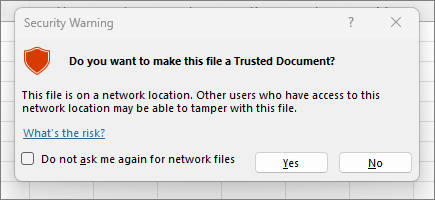
Makrod on nüüd selles dokumendis lubatud. Usaldusväärse dokumendi tühistamiseks peate kõik usaldusväärsed dokumendid tühjendama. Lisateavet leiate teemast Usaldusväärsed dokumendid.
Näpunäide.: Makrode lubamise asemel iga dokumendi jaoks saate luua usaldusväärsete dokumentide talletamiseks usaldusväärse koha. Seejärel ei saa Microsoft 365 neid usalduskeskuses kontrollida. Lisateavet leiate teemast Usaldusväärse koha lisamine, eemaldamine või muutmine Microsoft Office'is.
Makro sätete muutmine usalduskeskuses
Makrode sätteid saab muuta usalduskeskuse kaudu. Kui aga teie seadet haldab teie töö- või koolikonto, võib süsteemiadministraator takistada sätete muutmist.
NB!: Kui muudate usalduskeskuses makrosätteid, muudetakse neid ainult parajasti kasutatavas Microsoft 365 rakenduses. Kõigi Microsoft 365 rakenduste makrosätteid ei muudeta.
-
Valige menüü Fail ja seejärel Suvandid.
-
Valige Usalduskeskus ja seejärel valige Usalduskeskuse sätted.
-
Valige usalduskeskusesMakrosätted.
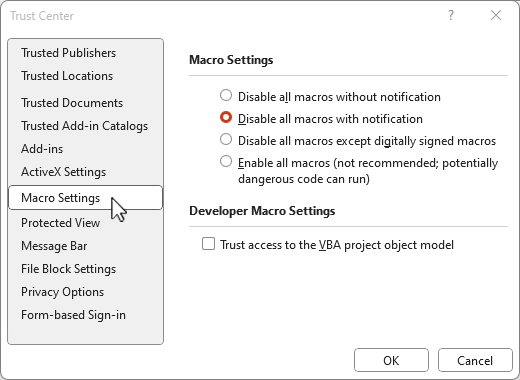
Näpunäide.: Kui teil on lindil menüü Arendaja , valige menüü Arendaja ja seejärel


-
Tehke soovitud valikud ja seejärel valige OK.
Järgnevalt on toodud makrosätete suvandid. Kõigil rakendustel pole samu valikuid.
Märkus.: Excel on suvandid veidi erinevad, nimetame neid kohe, kui me liigume.
-
Keela kõik makrod sellest teatamata – makrod ja turbeteatised makrode kohta on keelatud.
Excel on see suvand Keela VBA makrod sellest teatamata ja see kehtib ainult VBA-makrode kohta. -
Keela kõik makrod ja teata sellest – makrod on keelatud, kuid makrode olemasolu kohta kuvatakse turbeteatis.

Selle sätte abil saate makrod lubada iga juhtumi puhul eraldi.
Excel on see suvand Keela VBA makrod teatisega ja see kehtib ainult VBA makrode kohta. -
Keela kõik makrod (v.a digitaalallkirjaga makrod) Makrod on keelatud ja allkirjastamata makrode olemasolul kuvatakse turbeteatised. Kui aga makro on usaldusväärse avaldaja poolt digitaalselt allkirjastatud, siis makro lihtsalt käivitub. Kui makro on allkirjastanud avaldaja, keda te pole veel usaldanud, saate makro lubada ja avaldajat usaldada.
Excel on see suvand Keela VBA-makrod (v.a digitaalselt allkirjastatud makrod ) ja see kehtib ainult VBA-makrode kohta. -
Luba kõik makrod (pole soovitatav, võimalik, et see lubab ka potentsiaalselt ohtliku koodi käitamise) Kõik makrod töötavad ilma kinnituseta. See säte muudab teie arvuti haavatavaks pahatahtliku koodi suhtes.
Excel on see suvand VBA makrode lubamine (pole soovitatav, kuna see lubab ka potentsiaalselt ohtliku koodi käitamise) ja see kehtib ainult VBA-makrode puhul. -
Excel on märkeruut LubaExcel 4.0 makrod, kui VBA makrod on lubatud. Kui märgite selle ruudu, rakenduvad kõik ülaltoodud VBA makrode sätted ka Excel 4.0 (XLM) makrodele. Kui see ruut pole märgitud, keelatakse XLM-makrod sellest teatamata.
-
Usalda juurdepääsu VBA-projekti objektimudelile Blokeerida või lubada programmilist juurdepääsu Visual Basic for Applicationsi (VBA) objektimudelile automatiseerimiskliendi kaudu. See turbesuvand on mõeldud koodi jaoks, mis on kirjutatud Microsoft 365 programmi automatiseerimiseks ja VBA keskkonna ja objektimudeli töötlemiseks. See on kasutaja- ja rakendusekohane säte, mis vaikimisi keelab juurdepääsu objektimudelile, et takistada vastava õiguseta programmidel "isepaljuneva" koodi koostamine. Selleks, et automatiseerimiskliendid pääseksid VBA objektimudelile programmiliselt juurde, peab koodi käitav kasutaja juurdepääsuks konkreetselt loa andma. Juurdepääsu sisselülitamiseks märkige see ruut.
Märkus.: Microsoft Accessil pole suvandit Usalda juurdepääsu VBA projektimudeli objektile .
Lisateave
Makroturbe sätete muutmine Excelis
Lühijuhend: Excelis makro loomine.










